Configurazione dell'acquisizione di pacchetti integrata negli switch Catalyst 1200 e 1300 tramite l'interfaccia utente Web
Obiettivo
In questo articolo viene spiegato come configurare l'acquisizione dei pacchetti (OPC) onboard negli switch Catalyst 1200 e 1300 con l'interfaccia utente Web.
Dispositivi interessati | Versione software
- Catalyst 1200 Switch |4.1.6.53
- Catalyst 1300 Switch |4.1.6.53
Introduzione
La funzione OPC migliora le funzionalità di risoluzione dei problemi del dispositivo. Se abilitata, OPC alloca fino a un massimo di 20 MB di memoria per l'acquisizione dei dati del pacchetto. Questa funzionalità richiede la configurazione di un punto di acquisizione che definisce il comportamento di un'istanza OPC. Il punto di acquisizione viene utilizzato per definire tutte le impostazioni associate a un'istanza OPC.
Su uno switch è possibile configurare un massimo di 4 punti di acquisizione, ma è possibile che sia attivo un solo punto di acquisizione alla volta. I dati catturati in memoria possono essere salvati sulla memoria flash integrata, se lo spazio è disponibile, o su un dispositivo USB collegato, come un'unità flash USB. Poiché OPC potrebbe utilizzare una quantità considerevole di risorse della CPU, si consiglia di utilizzarla solo se necessario.
Per configurare questa funzione dall'interfaccia della riga di comando (CLI), fare riferimento all'articolo Configure Onboard Packet Capture negli switch Catalyst 1200 e 1300 con CLI.
Sommario
Configura OPC
Passaggio 1
Accedere allo switch Catalyst 1200 o 1300 e selezionare Modalità avanzata dal menu a discesa.
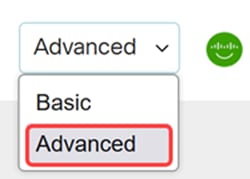
Passaggio 2
Selezionare Status and Statistics > Onboard Packet Capture > Capture Point Settings.
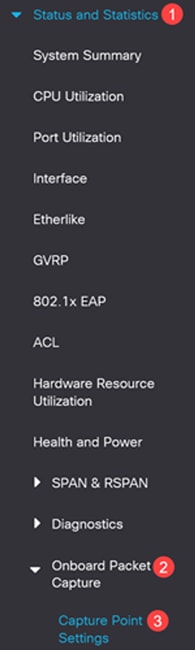
Passaggio 3
Fare clic su Add (Aggiungi) per aggiungere un punto di acquisizione.
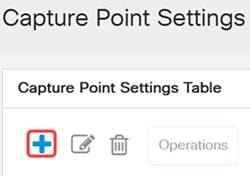
Passaggio 4
Configurare le impostazioni del punto di acquisizione seguenti.
- Nome punto di acquisizione
- Modalità buffer - Definire una delle seguenti modalità di cattura:
- Lineare: l'acquisizione verrà terminata quando il buffer di acquisizione è pieno.
- Circolare: l'acquisizione va a capo quando il buffer è pieno e i pacchetti vengono riscritti all'inizio del buffer.
- Dimensioni buffer: Definire le dimensioni del buffer di acquisizione in MB. I buffer per tutti i punti di acquisizione non possono superare i 20 MB.
- Interfaccia: è supportata solo l'interfaccia Control Plane (CPU).
- Direzione di cattura: definire la direzione del traffico da catturare: sia il traffico in entrata che il traffico in uscita (entrambi), solo il traffico in entrata (in entrata) o solo il traffico in uscita (in uscita).
Fare clic su Apply (Applica).
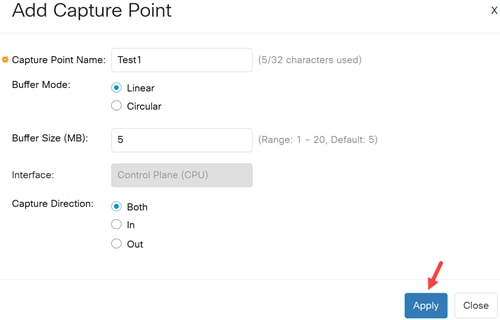
Passaggio 5
Per modificare o eliminare un punto di acquisizione, selezionarlo e fare clic su Modifica o Elimina.
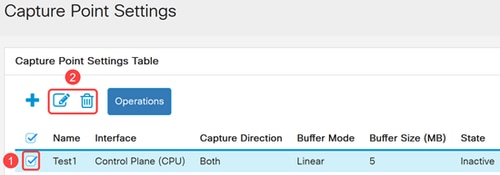
Avvio e arresto dell'acquisizione
Passaggio 1
Per attivare un punto di acquisizione, selezionare il punto di acquisizione desiderato dalla tabella e fare clic sul pulsante Operazioni.
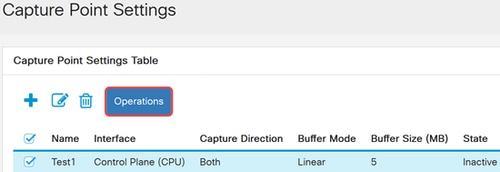
Passaggio 2
Nella finestra Operazione punto di acquisizione selezionare Attiva e fare clic su Applica. Lo stato del punto di acquisizione nella tabella Impostazioni punto di acquisizione è impostato su Attivo.
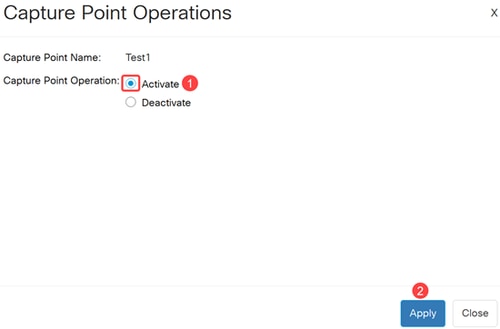
Passaggio 3
Per disattivare un punto di acquisizione attivo, selezionare un punto di acquisizione attivo e fare clic su Operazioni. Nel campo Operazione punto di acquisizione, selezionare Disattiva, quindi fare clic su Applica. Lo stato del punto di acquisizione nella tabella Impostazioni punto di acquisizione è impostato su Inattivo.
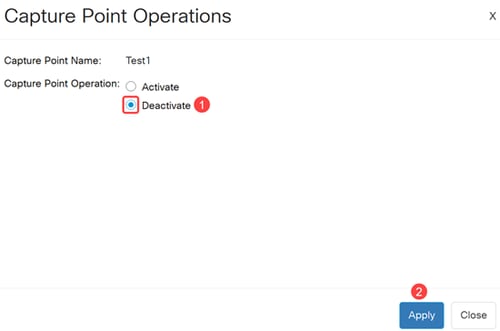
Operazione sui file buffer
I pacchetti acquisiti vengono archiviati in un buffer di memoria. Per copiare i pacchetti in una memoria non volatile per ulteriori operazioni di debug, effettuare le seguenti operazioni:
Passaggio 1
Passare a Stato e statistiche > Acquisizione pacchetti integrata > Operazione file buffer.
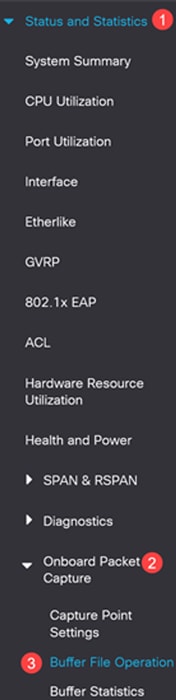
Passaggio 2
Se il dispositivo si blocca durante un'acquisizione, i pacchetti vengono salvati automaticamente in una memoria non volatile. Selezionare il dispositivo di destinazione per il salvataggio della segnalazione di arresto anomalo.
- Flash - per salvare il file sul flash del dispositivo (impostazione predefinita)
- USB - per salvare il file su un dispositivo di memorizzazione USB collegato allo switch
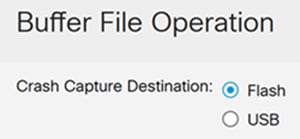
Passaggio 3
Fare clic su Apply (Applica) per salvare la configurazione per la destinazione di Crash Capture.

Passaggio 4
Per esportare manualmente uno dei buffer dei punti di acquisizione, passare alla sezione Esporta acquisizione e configurare quanto segue:
- Nome punto di acquisizione: selezionare il punto di acquisizione da esportare.
- Nome file di acquisizione (Capture File Name) - Consente di definire un nome per il file esportato.
- Destinazione di esportazione - Selezionare il dispositivo di destinazione per il salvataggio del file:
- Flash - non salvare il file sul flash del dispositivo.
- USB - per salvare il dispositivo su un dispositivo di memorizzazione USB collegato al dispositivo.
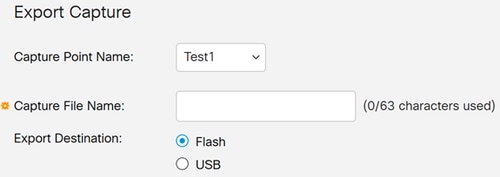
Passaggio 5
Per esportare il file del punto di acquisizione, fare clic su Esporta.
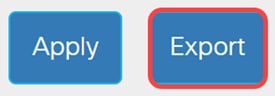
Statistiche buffer
La pagina Statistiche buffer visualizza le informazioni relative a un punto di acquisizione specifico. La procedura seguente illustra come visualizzare le statistiche del buffer di acquisizione.
Passaggio 1
Passare a Stato e statistiche > Acquisizione pacchetti integrata > Statistiche buffer.
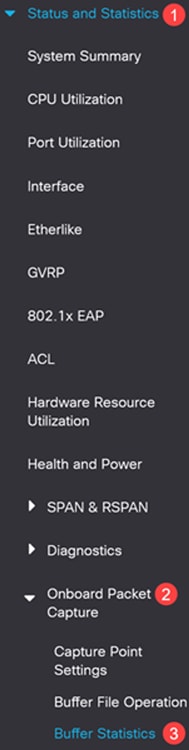
Passaggio 2
Nel campo Nome punto di acquisizione, selezionare il buffer di acquisizione dall'elenco a discesa per visualizzare le statistiche.
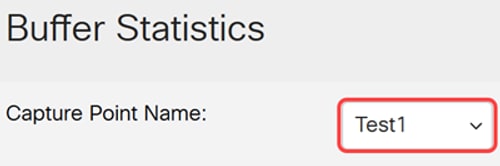
Passaggio 3
Selezionare la frequenza di aggiornamento tra le seguenti opzioni:
- Nessun aggiornamento
- 15 sec.
- 30 sec.
- 60 sec.
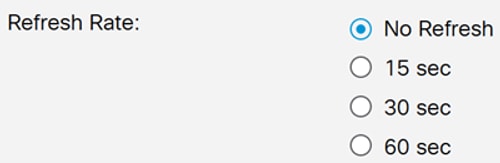
La frequenza di aggiornamento non avrà alcun impatto se il punto di acquisizione selezionato non è attivo.
Passaggio 4
Verranno visualizzate le seguenti statistiche:
- Stato buffer - Attivo o Inattivo
- Modalità buffer - Lineare o circolare
- Dimensioni buffer (KB) - Dimensioni del buffer in KB
- Pacchetti acquisiti: il numero di pacchetti acquisiti
- Buffer utilizzato (KB) - Dimensioni effettive del buffer utilizzato
- Frequenza acquisizione pacchetti al secondo: frequenza al secondo del traffico acquisito.
- Pacchetti scartati: il numero di pacchetti scartati durante la sessione di acquisizione.
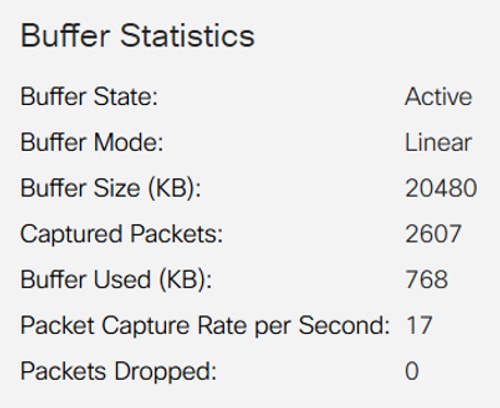
Passaggio 5
Per aggiornare manualmente le informazioni, fare clic su Aggiorna.
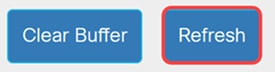
Passaggio 6
Per cancellare il buffer, fare clic su Cancella buffer.
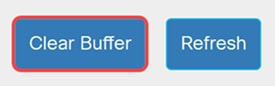
Conclusioni
È semplice come quello. A questo punto, è possibile conoscere tutte le funzionalità di configurazione e utilizzo di OPC sugli switch Catalyst 1200 e 1300.
Per ulteriori informazioni, consultare la Catalyst 1200 Admin Guide e la Catalyst 1300 Admin Guide.
Hai bisogno di altri articoli sugli switch Catalyst 1200 e 1300? Per ulteriori informazioni, visitare il sito Web del supporto tecnico.
Cronologia delle revisioni
| Revisione | Data di pubblicazione | Commenti |
|---|---|---|
1.0 |
17-Feb-2025
|
Versione iniziale |
 Feedback
Feedback